京瓷网路打印机安装添加方法
京瓷复合机机网络打印和扫描的安装方法
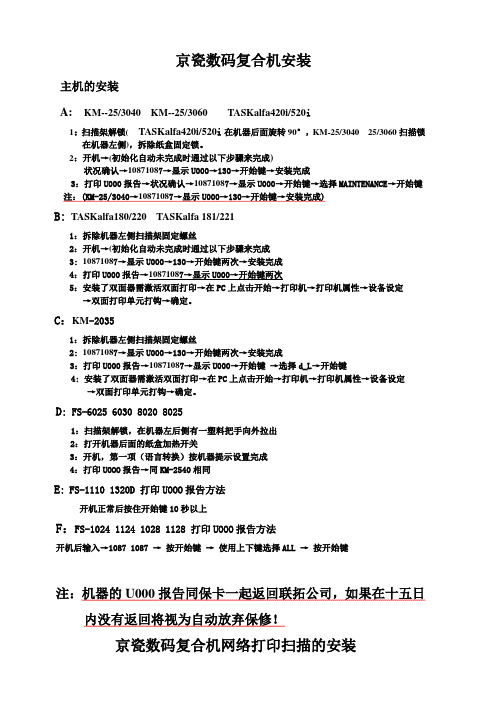
京瓷数码复合机安装主机的安装A: KM--25/3040KM--25/3060 TASKalfa420i/520i1:扫描架解锁(TASKalfa420i/520i在机器后面旋转90°,KM-25/3040 25/3060扫描锁在机器左侧),拆除纸盒固定锁。
2:开机→(初始化自动未完成时通过以下步骤来完成)状况确认→10871087→显示U000→130→开始键→安装完成3:打印U000报告→状况确认→10871087→显示U000→开始键→选择MAINTENANCE→开始键注:(KM-25/3040→10871087→显示U000→130→开始键→安装完成)B:TASKalfa180/220 TASKalfa 181/2211:拆除机器左侧扫描架固定螺丝2:开机→(初始化自动未完成时通过以下步骤来完成3: 10871087→显示U000→130→开始键两次→安装完成4:打印U000报告→10871087→显示U000→开始键两次5:安装了双面器需激活双面打印→在PC上点击开始→打印机→打印机属性→设备设定→双面打印单元打钩→确定。
C:KM-20351:拆除机器左侧扫描架固定螺丝2: 10871087→显示U000→130→开始键两次→安装完成3:打印U000报告→10871087→显示U000→开始键→选择d_L→开始键4: 安装了双面器需激活双面打印→在PC上点击开始→打印机→打印机属性→设备设定→双面打印单元打钩→确定。
D: FS-6025 6030 8020 80251:扫描架解锁,在机器左后侧有一塑料把手向外拉出2:打开机器后面的纸盒加热开关3:开机,第一项(语言转换)按机器提示设置完成4:打印UOOO报告→同KM-2540相同E:FS-1110 1320D 打印UOOO报告方法开机正常后按住开始键10秒以上F:FS-1024 1124 1028 1128 打印UOOO报告方法开机后输入→1087 1087 →按开始键→使用上下键选择ALL →按开始键注:机器的U000报告同保卡一起返回联拓公司,如果在十五日内没有返回将视为自动放弃保修!京瓷数码复合机网络打印扫描的安装网络打印的安装(KM-25/3040 KM-30/3060 KM-40/5050 TASKalfa420i/520i)1:打开机器→打开系统菜单→系统→网络→输入IP端口地址(选择关闭)192.168.1.xx255.255.255.0192.168.1.02:确认→3:设定完成后关机重启打印机4: 在PC上运行CMD→输入ping 192.168.1.xx回车,确定拼通后,放置光盘安装打印驱动,当无法检测到机器端口是,使用自定义添加端口(端口与主机端口相同)扫描的安装1: 在PC上建一个共享文件夹2:在打印上按发送键进入→编辑文件夹路径3:主机名→ PC的IP地址(192.168.1.XX)路径→共享文件夹名称用户名→ administrator (计算机名)密码→无(如果有密码需输入密码)4:按连接测试→连接完成后→添加→个人编号(自动生成)名称(共享文件夹名称)拼音(共享文件夹名称)完成确定5:扫描的使用按发送→地址薄→选择要发送的文件夹名称→设置(分辨率浓度色彩尺寸等) →确定→按开始键→选择继续扫描或扫描结束→扫描任务完成。
京瓷打印机驱动安装教程
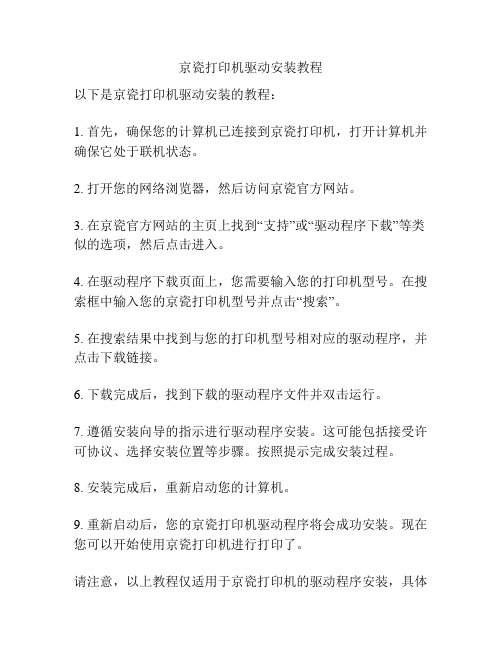
京瓷打印机驱动安装教程
以下是京瓷打印机驱动安装的教程:
1. 首先,确保您的计算机已连接到京瓷打印机,打开计算机并确保它处于联机状态。
2. 打开您的网络浏览器,然后访问京瓷官方网站。
3. 在京瓷官方网站的主页上找到“支持”或“驱动程序下载”等类似的选项,然后点击进入。
4. 在驱动程序下载页面上,您需要输入您的打印机型号。
在搜索框中输入您的京瓷打印机型号并点击“搜索”。
5. 在搜索结果中找到与您的打印机型号相对应的驱动程序,并点击下载链接。
6. 下载完成后,找到下载的驱动程序文件并双击运行。
7. 遵循安装向导的指示进行驱动程序安装。
这可能包括接受许可协议、选择安装位置等步骤。
按照提示完成安装过程。
8. 安装完成后,重新启动您的计算机。
9. 重新启动后,您的京瓷打印机驱动程序将会成功安装。
现在您可以开始使用京瓷打印机进行打印了。
请注意,以上教程仅适用于京瓷打印机的驱动程序安装,具体
步骤可能根据您的操作系统和京瓷打印机型号略有不同。
建议您在安装之前查阅相关的驱动程序安装指南或手册以获得更准确的操作步骤。
手把手教你如何安装网络打印机---不需要电脑主机的那种

手把手教你如何安装网络打印机---不需要电脑主机的那种网络打印在现代办公中越来越流行,一般购买的激光打印机在安装打印服务器后都具有网络打印的功能。
网络打印一般是基于Windows NT网络环境下,TCP/IP协议的打印机的网络安装方法。
网络安装比较复杂,有时候也会遇到一些问题。
下面就来谈谈打印机的网络安装的几个基本步骤。
一、IP地址设置在完成打印机与网络的硬件连接后,首先要给打印机分配IP地址。
网络打印机IP地址的获得主要通过以下三种方式,一是支持DHCP的打印服务器可以在支持DHCP的网络中由服务器自动分配设置;二是由厂商提供网络管理软件,通过服务器或终端分配设置;三是在打印机控制面板上手工配置。
在后两种方式下,需要向网络管理员申请此打印机的IP地址,并得到相应的子网掩码,然后在打印机面板或设置软件中将IP地址和子网掩码写入打印服务器中。
二、创建网络端口打印机的IP地址设置完成后,在要安装打印机的服务器或终端计算机上创建网络端口,大多数厂商都提供了Win9x和Windows NT下的网络端口安装和创建程序,用户可以按照提示创建相应的网络端口。
在Windows NT下还提供了一些标准的网络打印端口,其中最常见的LPR方式端口,不过要使用此种方式,一定要在Windows NT中添加TCP/IP Printing服务。
三、安装驱动在端口创建完成后,就可以像安装普通打印机一样安装打印机的驱动程序,只是在安装过程中不要忘了选中创建的网络端口作为连接打印机的端口。
对于Windows NT下安装的打印机有运行Win9x的终端共享,还要同时按提示安装Win9x下的驱动程序。
四、共享设置在Windows NT下进行打印机安装时,会自动提示是否提供打印机共享给网络中的其他计算机,与Windows NT共享的打印机,其他终端计算机只需找到相应的打印机,点击后会自动提示安装过程。
而对于安装在Win9x计算机上的打印机,需要在打印机安装完成后在打印机属性选项中设置成共享。
京瓷5050使用手册

京瓷5050使用手册一、介绍本手册旨在为使用京瓷5050的用户提供详细的使用指南。
本手册将涵盖该打印机的各个方面,包括安装、设置、操作、维护和故障排除。
二、安装1.准备环境:确保您拥有适当的电源连接,并选择一个合适的放置位置。
2.连接打印机:按照说明书中的步骤,将打印机连接到您的计算机或网络。
3.下载并安装驱动程序:从京瓷官方网站下载并安装适用于您的操作系统的打印机驱动程序。
三、设置1.登录:首次使用打印机时,需要登录用户名和密码。
2.网络设置:如果打印机连接到网络,您需要配置网络设置,包括IP地址、子网掩码和默认网关。
3.色彩和质量设置:可以根据需要进行色彩和质量设置。
4.双面打印设置:启用或禁用双面打印。
5.纸张设置:包括纸张大小、来源(内置或外置纸盒)、纸张厚度等设置。
四、操作1.打印文档:将要打印的文档放入打印机,并确保纸张路径正确,然后点击打印按钮开始打印。
2.扫描文档:将文档放置在扫描玻璃板上,然后进行扫描操作。
扫描后的文件将存储在默认文件夹中。
3.传真:如果打印机具有传真功能,您可以按照说明书中的步骤进行传真操作。
4.保养和维护:定期清理打印机并更换耗材,以保持其正常运行。
五、常见问题解答1.为什么打印时出现空白?答:检查纸张是否正确放置,打印机是否正确识别了纸张尺寸。
2.为什么打印质量不高?答:检查色彩和质量设置是否适合您的文档。
也可以考虑清洁打印头的喷嘴。
3.打印机无法正常启动或工作?答:检查电源连接,并确保打印机已正确安装驱动程序。
六、维护和故障排除1.清理打印头和进纸器:定期清理打印头和进纸器,以确保纸张顺畅通过。
2.更换耗材:如果发现缺少必要的耗材(如墨盒、硒鼓),请及时更换。
3.故障排除贴士:提供一些常见的故障及其解决方法。
4.联系支持:如果问题无法自行解决,请联系京瓷客户服务支持,获取帮助。
提供产品序列号和故障描述,他们将帮助您解决问题。
七、附录1.常见问题解答的索引:方便用户快速查找常见问题及其解决方法。
京瓷KM-5050网络扫描设置方法
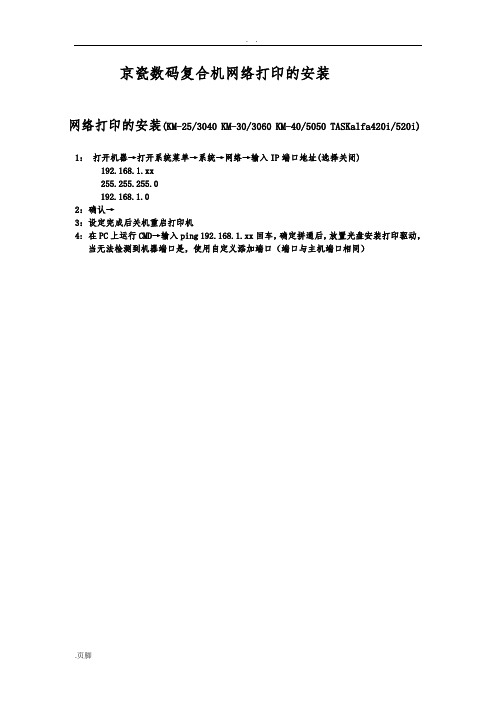
京瓷数码复合机网络打印的安装网络打印的安装(KM-25/3040 KM-30/3060 KM-40/5050 TASKalfa420i/520i)1:打开机器→打开系统菜单→系统→网络→输入IP端口地址(选择关闭)192.168.1.xx255.255.255.0192.168.1.02:确认→3:设定完成后关机重启打印机4: 在PC上运行CMD→输入ping 192.168.1.xx回车,确定拼通后,放置光盘安装打印驱动,当无法检测到机器端口是,使用自定义添加端口(端口与主机端口相同)扫描的安装首先电脑与复印机的打印线连接好先按这个键进入然后点下一步然后点TCP/IP更改IP地址、子网码、网关改成这样也行,不要跟电脑IP一样就行,点确定就可以然后到电脑上操作首先看你扫描的东西是放到CDEF盘或者桌面都行,点鼠标右键新建文件夹,文件夹重命名改成smb也行,改成5050也行,大概一个意思,然后鼠标点到文件夹按右键点属性,再点共享,共享名就打smb,上面下面都打钩就可以了。
在进入浏览器,输入IP192.168.1.150,点回车键点简体中文再点扫描仪点SMB点提交再点基本点地址簿,个人点添加联系人编号拼音随便你输主机名IP改成你自己电脑上的IP 路径、登录用户名、登录密码都改为smb,下面不需要填,到最下面点提交就可以在到复印机上面操作点这个键进入点编缉目的地点登录/编缉点下编号容再点添加点个人点下一步点地址第1、第2页不要动翻到第3页点更改目的地主机名要输入你自己电脑上的IP 路径、登录用户名、登录密码都输smb就行再点一下连接测试,如果测试然后再全部退出来,恢复到正常复印页面。
再点扫描键下面有目地的,快速设置,原稿类型,色彩扫描,高级设置,要彩色扫描选全彩,分辩率都可以在里面自由选择再点文件夹路径主机名要输入你自己电脑上的IP路径、登录用户名、登录密码都输smb就行,点确定再按复印键扫描的文件就存到文件夹里,打开看就OK。
Konica一体网络基本设置与如何安装打印机
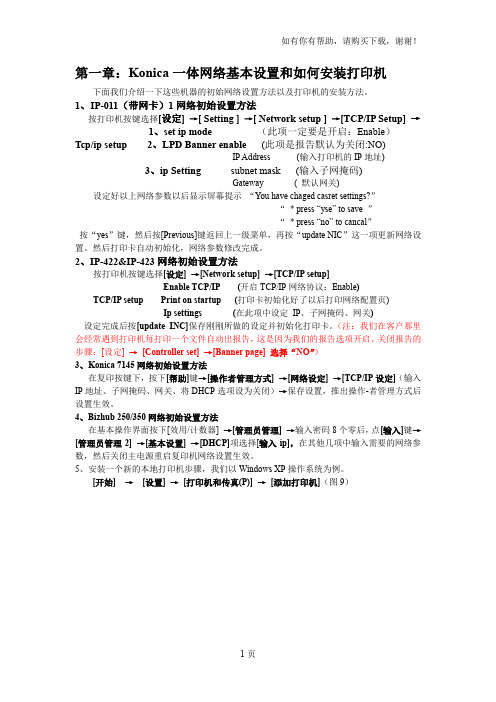
第一章:Konica一体网络基本设置和如何安装打印机下面我们介绍一下这些机器的初始网络设置方法以及打印机的安装方法。
1、I P-011(带网卡)1网络初始设置方法按打印机按键选择[设定]→[ Setting ]→[ Network setup ]→[TCP/IP Setup]→1、set ip mode (此项一定要是开启:Enable)Tcp/ip setup 2、LPD Banner enable (此项是报告默认为关闭:NO)IP Address (输入打印机的IP地址)3、ip Setting subnet mask (输入子网掩码)Gateway ( 默认网关)设定好以上网络参数以后显示屏幕提示“You have chaged casret settings?”“* press “yse” to save ”“* press “no” to cancal”按“yes”键,然后按[Previous]键返回上一级菜单,再按“update NIC”这一项更新网络设置。
然后打印卡自动初始化,网络参数修改完成。
2、IP-422&IP-423网络初始设置方法按打印机按键选择[设定] →[Network setup] →[TCP/IP setup]Enable TCP/IP (开启TCP/IP网络协议:Enable) TCP/IP setup Print on startup (打印卡初始化好了以后打印网络配置页)Ip settings (在此项中设定IP、子网掩码、网关)设定完成后按[update INC]保存刚刚所做的设定并初始化打印卡。
(注:我们在客户那里会经常遇到打印机每打印一个文件自动出报告,这是因为我们的报告选项开启。
关闭报告的步骤:[设定]→[Controller set] →[Banner page] 选择“NO”)3、Konica 7145网络初始设置方法在复印按键下,按下[帮助]键→[操作者管理方式] →[网络设定] →[TCP/IP设定](输入IP地址、子网掩码、网关、将DHCP选项设为关闭)→保存设置,推出操作-者管理方式后设置生效。
京瓷打印机安装步骤
京瓷打印机安装步骤
京瓷打印机安装步骤
方法/步骤
1.将打印机用网线和电脑连接
2.获知打印机的名称型号,您可以从说明书和机身标牌上查看
3.百度输入:打印机名称型号+驱动下载
4.下载打印机驱动程序到电脑
5.打开下载的程序,解压到一个新建文件夹
6.解压完成后,它就自动开始安装驱动程序了,点击下一步,直到完成;
7.完成后,您可以把刚才解压用的新建文件夹删除掉,它已经没有用了。
8.打开电脑开始,找到打印机,点开;
9.选择添加打印机,添加本地打印机。
10.选择端口,点击下一步
11.选择您的打印机,一直点击下一步,直到完成,最后您可以选择打印测试页,也可以不选择。
12.现在,您可以打印一张白纸测试一下您的打印机是否安装成功哦!。
如何添加京瓷网络打印机及打印机设置
如何添加京瓷网络打印机及打印机设置
2014/1/15 Tuesday By 古国界
1.控制面板/打印机和传真/添加打印机
选择“连接到此计算机的本地打印机”,不要勾选自动检测复选框
2.选择打印机端口/创建新端口/Standard TCP/IP Port
2.IP:172.4
3.1.248,填写好后,端口名会自动生成。
3.安装驱动,选择打印机生产厂商和打印机型号,我们公司的型号为:Kyocera km-5050,选择从“磁盘安装”,找到京瓷打印机驱动所在目录,定位于XP 32位系统的驱动目录,注意操作系统类型和位数,不要选错了,至此网络打印机安装完毕。
接下来,要进行打印机的设置,因为网络打印机要有密码和实现部门使用纸张统计功能。
具体设置方法见下面内容:
1.控制面板/打印机和传真/Kyocera km-5050属性
2. 选择“设备管理”
3.管理员/作业统计/账户ID提示(F)/添加
4.账户ID内填写制造部打印机密码“12345678”,点确认,操作完成,可以打印测试页进行测试网络打印机是否添加成功。
Kyocera京瓷ECOSYSFS-1040_1060DN打印驱动中文说明书
Kyocera京瓷ECOSYS FS1040/1060DN打印驱动中文说明书一、概述1. 打印驱动程序简介2. 安装打印驱动程序3. 配置打印驱动程序4. 使用打印驱动程序进行打印5. 常见问题及解决方法二、打印驱动程序简介1. 支持多种打印功能,如单面打印、双面打印、多页合并等;2. 提供丰富的打印设置,满足不同用户的个性化需求;3. 智能节能,降低能耗,绿色环保;4. 支持远程打印,方便快捷;5. 兼容性强,适用于多种操作系统。
三、安装打印驱动程序1. Windows系统安装步骤(1)将打印机的USB线连接到计算机和打印机;(2)打开计算机,进入“控制面板”;(3)“硬件和声音”下的“设备和打印机”;(4)“添加打印机”;(5)选择“使用USB连接线添加本地打印机”;(6)在列表中选择Kyocera京瓷ECOSYS FS1040/1060DN打印机,然后“下一步”;(7)按照提示完成驱动程序的安装。
2. Mac OS系统安装步骤(1)将打印机的USB线连接到计算机和打印机;(2)打开“系统偏好设置”;(3)“打印机和扫描仪”;(4)左下角的“+”号,添加打印机;(5)在列表中选择Kyocera京瓷ECOSYS FS1040/1060DN打印机,然后“添加”;(6)按照提示完成驱动程序的安装。
四、配置打印驱动程序1. 选择纸张类型和大小:在打印设置中,根据实际需求选择合适的纸张类型和大小;2. 调整打印质量:根据打印内容的重要程度,选择合适的打印质量;3. 设置双面打印:在打印设置中,选择“双面打印”选项,以节省纸张;4. 配置网络打印:如果您使用的是网络打印机,请在打印驱动程序中配置网络打印设置。
五、使用打印驱动程序进行打印1. 打开需要打印的文档;2. 菜单栏中的“文件”;3. 选择“打印”;4. 在打印设置窗口中,选择已安装的Kyocera京瓷ECOSYSFS1040/1060DN打印机;5. 根据需求调整打印设置;6. “打印”按钮,开始打印。
市场部前面打印机(京瓷2050)安装的说明
1.检查是否安装了京瓷2050打印机,左下角开始菜单中“设备和打印机”,如没有Kyocera
Mita KM-2050 KX的打印机则需要安装,步骤如下:
2.在我的电脑的地址栏输入地址:\\192.168.2.124 并回车。
3.依次展开下列路劲:\\192.168.2.124\装机文件夹\drivers\京瓷4035驱动(适用京瓷2050)
然后运行路径下的setup,如出来提示请点击“是”,选择“KX DRIVER”
4.选择上图的192.168.2.144的打印机并“下一步”“下一步”“下一步”“安装”,安装过
程中跳出的提示界面选择“安装”
5.跳出的提示中选择“下一步”,如上图。
并选择“一般配置文件”(也可以都选择)。
然
后选择“”“下一步”“安装”
“完成”。
取消“打印测试页”选项,并“完成”。
到此安装成功完成。
- 1、下载文档前请自行甄别文档内容的完整性,平台不提供额外的编辑、内容补充、找答案等附加服务。
- 2、"仅部分预览"的文档,不可在线预览部分如存在完整性等问题,可反馈申请退款(可完整预览的文档不适用该条件!)。
- 3、如文档侵犯您的权益,请联系客服反馈,我们会尽快为您处理(人工客服工作时间:9:00-18:30)。
现状一:第一次安装网络打印机
打开驱动安装文件双击“Setup.exe”文件进行安装,按照如下如所示一步步进行安装
选择“自定义模式”然后点击下一步
选择需安装的打印机型号,然后点击下一步
选择“标准TCP/IP端口”点击“添加端口”
输入网络打印机的IP地址,注意端口名称不要和以前已经添加过的打印机名称重复,否则添加将会失败,然后执行下一步驱动选择安装直至完成就可。
现状二:已安装过打印机驱动程序,且驱动程序文件正常完整
如果需要重新添加打印机,则点击电脑左下角“开始”——“设置”——“打印机和传真”——“添加打印机”,如下图所示:
通过点击双击“添加打印机”或在空白处点击单击鼠标右键,添加打印机:
注意:如果打印机直接连接在本机USB接口上,则勾中“自动检测并安装即插即用打印机”;如果是要添加网络公用打印机,则选择“连接到此计算机的本地打印机”且不要勾中“自动检测并安装即插即用打印机”;当添加共享打印机时则选择“网络打印机或连接到其他计算机的打印机”。
这里主要以添加“”网络打印机为例
输入网络打印机的IP地址,注意端口名称不要和以前已经添加过的打印机名称重复,否则添加将会失败,然后执行下一步驱动选择安装直至完成就可。
选择打印机驱动厂商及打印机型号,直接点击下一步即可,然后一步步安装完成即可。
上图以京瓷2560打印机为例,如果选择下一步安装过程中报错造成无法安装就需要选择从磁盘安装,具体安装方法参考现状三。
现状三:已安装过打印机驱动程序,但驱动程序文件不完整
针对这种情况有两种解决方式,或者卸载原来的驱动程序然后按照现状一重新安装,或者按照现状二在添加打印机的过程中选择打印机驱动厂商及打印机型号后,选择“从磁盘安装”驱动程序:
注意根据当前机器操作系统的位数及类型选择厂商复制文件来源,以上图32位XP系统为例,最终选择定位到OEMSETUP.INF文件即可,然后点击“确定”
然后按照打印机安装提示一步步安装完成即可。
